Грешка при учитавању апликације 5: 0000065434 је грешка која се појављује након покретања игре Стеам и спречава вас да је уопште играте. Грешка се појављује у неколико Стеам игара, укључујући Тхе Елдер Сцроллс Обливион, Тхе Елдер Сцроллс Морровинд, Фаллоут сериес, итд.
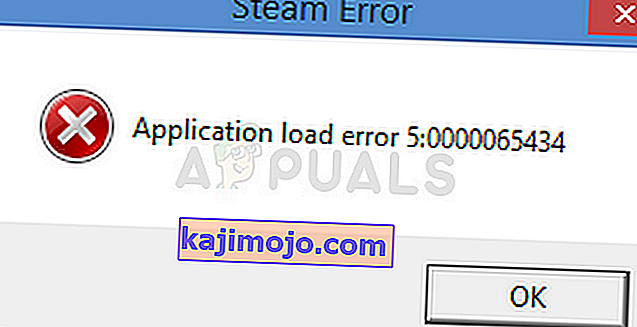
Грешка се појављује из неколико разлога, посебно ако желите да своје игре на Стеам модификујете ручно или помоћу Некус Мод Манагер-а. Често се појављује приликом играња игара Бетхесда, као што можете видети из горњег пасуса, али чини се да је то пука случајност. Неке методе могу захтевати напредно решавање проблема, али проблем се углавном може лако решити.
Шта узрокује грешку при учитавању апликације 5: 0000065434
До грешке често долази због тога што инсталација игре није у истој фасцикли као инсталација Стеам-а, што доводи до тога да се грешка реши пуштањем извршне датотеке Стеам у фасцикли или повезивањем помоћу одређених команди у Цомманд Промпт-у.
Проблем могу да изазову и неисправне датотеке игара које треба поново преузети или једноставно кеш меморија коју треба ресетовати.
Решење 1: Избришите фасциклу игре из докумената
Ово решење је једно од најлакших и зато смо желели да га прво прикажемо како бисте га могли испробати. Брисање директоријума игре у документима може бити веома важно јер ће ресетовати нека подешавања и покренути игру изнова.
Међутим, морате бити врло опрезни, јер мноштво игара користи ову фасциклу за постављање датотека за чување које садрже ваш процес током игре, и увек бисте требали направити резервне копије тих датотека. Они се налазе или тамо у фасцикли или у подмапи која је сама себи објашњена. Без обзира са којом се игром борите, увек треба да извршите Гоогле претрагу да бисте видели где су датотеке сачуване и сачувајте их у другој фасцикли пре него што наставите са решењем.
- Отворите овај рачунар на новијим верзијама оперативног система Виндовс или Мој рачунар на старијим, у зависности од оне коју сте инсталирали.
- Тамо можете доћи отварањем интерфејса Виндовс Екплорер кликом на икону Библиотеке на траци задатака или отварањем било које фасцикле и кликом на Документи / Моји документи у окну за навигацију на левој страни прозора.
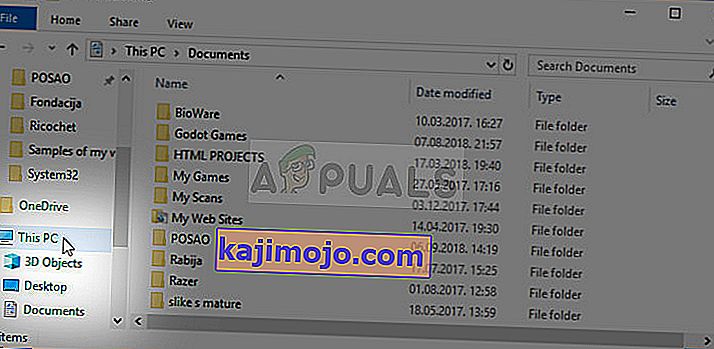
- Потражите фасциклу која се зове управо она игра у којој покушавате да решите проблеме. Можда се налази тамо или у подмапи унутар Докумената под називом Моје игре.
- Кликните десним тастером миша на фасциклу и одаберите опцију Делете из контекстног менија који ће се појавити. Потврдите свој избор да избришете фасциклу и поново отворите игру да бисте видели да ли се и даље појављује грешка учитавања апликације 5: 0000065434.
Решење 2: Ставите Стеам.еке извршну датотеку у фасциклу игре
Ово је још једно сасвим једноставно решење које бисте требали испробати пре него што се упутите на она сложенија. Овај метод је посебно користан корисницима који имају Стеам инсталиран на другом погону од игре која изазива ову грешку. Заиста је једноставно и заиста не би требало да га прескочите приликом решавања проблема.
- Идите до свог Стеам основног директоријума. Ако током процеса инсталације Стеам клијента нисте унели никакве промене у вези са потребном фасциклом за инсталацију, то би требало да буде Локални диск >> Програмске датотеке или Програмске датотеке (к86), у зависности од вашег ОС-а.
- Међутим, ако имате пречицу програма Стеам на радној површини, једноставно кликните десним тастером миша и у контекстном менију који ће се појавити одаберите опцију Отвори локацију датотеке.
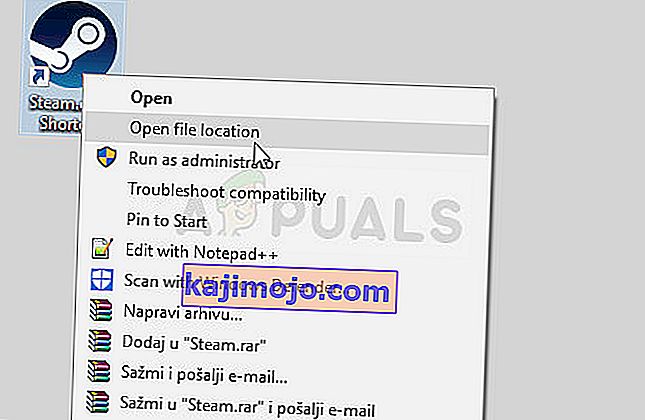
- Извршну датотеку Стеам.еке требало би одабрати када се отвори фасцикла Стеам, па обавезно кликните десним тастером миша и одаберите копију. Затим пронађите фасциклу библиотеке у којој се налази ваша проблематична игра (подразумевана локација је Стеам >> стеамаппс >> цоммон) и обавезно је отворите.
- Кликните десним тастером миша унутар овог прозора и одаберите опцију Пасте из контекстног менија како бисте налепили извршну датотеку Стеам.еке. Покушајте поново да покренете игру да бисте проверили да ли се грешка и даље појављује.
Напомена: Ако користите Некус Мод Манагер, покушајте и да извршну датотеку Стеам.еке ставите у директоријум Некус Мод Манагер који би требало да се налази у фасцикли Програм Филес на вашем главном погону Локалног диска ако током лета нисте променили локацију инсталација.
Решење 3: Користите користан скуп наредби
О овој следећој методи се може размишљати као о напредној верзији претходне, јер сада извршну датотеку Стеам.еке повезујете са фасциклом која ће заправо заварати Стеам клијента да мисли да је игра инсталирана тамо где треба. Овај метод је помогао небројеним корисницима и свакако вреди покушати.
Пре свега, постоје две локације које бисте требали узети у обзир. Корен директоријум Стеам-ове инсталације, а то је иста мапа до које сте кренули у горњем кораку и то може бити све што сте изабрали током инсталације. Путања би требало да буде:
Ц: \ Програмске датотеке (к86) \ Стеам
Као друго, морате да пронађете локацију библиотеке у којој се налази инсталација проблематичне игре. Већина корисника који пате од овог проблема имају проблем јер се игра налази негде другде, али подразумевана путања је:
Ц: \ Програм Филес (к86) \ Стеам \ стеамаппс \ цоммон
На ове локације ћемо се позивати као и, а ви ћете морати да користите формат као што је приказано горе у наредбама које ћемо покренути у наставку.
- Потражите „Цомманд Промпт“ тако што ћете откуцати овај текст директно у менију Старт или притиском на дугме за претрагу одмах поред њега. Кликните десним тастером миша на први резултат који ће се појавити на врху и одаберите ставку контекстног менија „Покрени као администратор“.
- Такође можете да користите комбинацију тастера Виндовс + тастер Р да бисте покренули дијалошки оквир Покрени. Укуцајте „цмд“ у дијалог који ће се појавити и користите комбинацију тастера Цтрл + Схифт + Ентер да бисте покренули Цомманд Промпт са администраторским привилегијама.
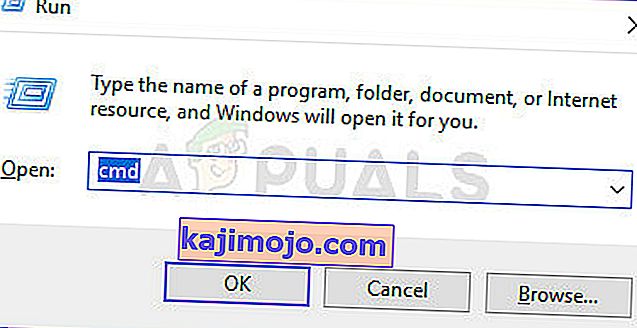
- Укуцајте следећи скуп наредби и обавезно притисните тастер Ентер након што откуцате сваку да бисте је потврдили. Сачекајте да порука „Операција успешно завршена“ или нешто слично сазнате да је команда успела и да нисте погрешили.
цд "” мклинк "стеам.еке" "\ стеам.еке"
Напомена : Обавезно заборавите наводнике. Такође, након уноса уноса СтеамФолдер, одмах би требало да следи реакција са текстом „стеам.еке“.
- Поново отворите проблематичну игру на Стеаму и проверите да ли ће се сада правилно покренути.
Решење 4: Проверите интегритет датотека са играма
Ово је још једна метода која може да реши више од половине грешака и проблема повезаних са Стеам игром, а грешка у учитавању апликације 5: 0000065434 није изузетак. Овај метод се користи за поновно преузимање датотека које недостају или су оштећене из инсталационе мапе игре, а требало би да вам помогне да решите проблем као што је то учинио за безброј других корисника.
- Отворите апликацију Стеам двоструким кликом на њен унос на радној површини или тражењем у менију Старт једноставним уписивањем „Стеам“ након клика на дугме менија Старт.
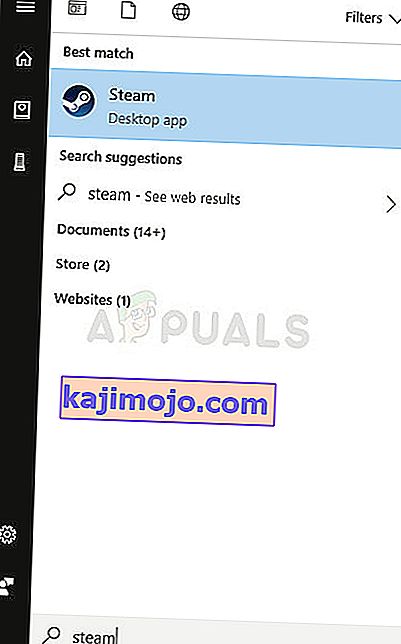
- Идите на картицу Библиотека у Стеам клијенту у менију који се налази на врху прозора и пронађите игру која вам доноси проблеме на листи игара које сте повезали са својим Стеам налогом.
- Кликните десним тастером миша на унос игре у библиотеци и одаберите опцију Пропертиес из контекстног менија који ће се појавити. Кликните да бисте отворили картицу Локалне датотеке у прозору Својства и кликните на дугме Провери интегритет датотека датотека.
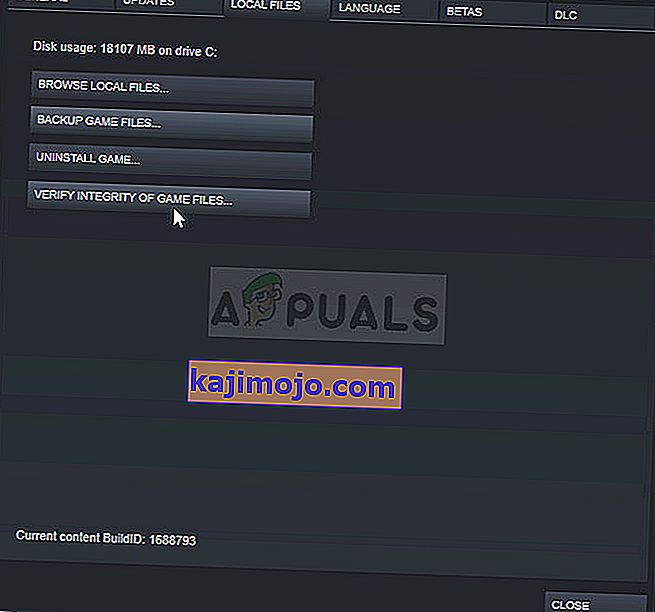
- Сачекајте да поступак заврши са провером датотека и покушајте поново покренути игру да бисте видели да ли се проблем и даље појављује.
5. решење: Поново покрените Стеам као администратор
Ако Стеам клијент поново делује, јер то има обичај, проблем би могао да се реши једноставним затварањем Стеам-а и поновним отварањем, јер је ово успело за неке срећне кориснике. Други сугеришу да је покретање Стеама као администратора успело да реши проблем и да више никада нису чули за њега. Овај метод је комбинација ових једноставних исправки, па свакако испробајте ово.
Кликните десним тастером миша на икону Стеам која се налази на системској палети (доњи десни део екрана) и одаберите опцију Екит (Излаз) да бисте у потпуности затворили Стеам клијент.
- Сачекајте неко време пре него што покушате да пронађете апликацију Стеамапп на радној површини или је потражите у Филе Екплорер-у. Можете га потражити и у менију Старт, десним тастером миша кликните његов резултат и изаберите Отвори локацију датотеке.
- У сваком случају, кликните десним тастером миша на извршну датотеку звану Стеам.еке када је пронађете и одаберите Покрени као администратор.
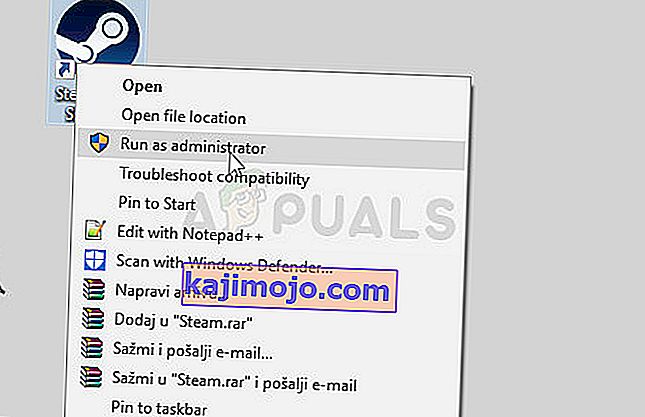
- Сада би проблем требало решити. Међутим, ако се проблем настави при следећем покушају покретања игре, можете да подесите да се апликација увек покреће као администратор. Поново кликните десним тастером миша на извршну датотеку и одаберите Својства.
- Кликните да бисте отворили картицу Компатибилност и потврдите поље поред опције „Покрени овај програм као администратор“ у одељку Поставке и кликните на У реду. Поново отворите Стеам клијент и проблематичну игру да бисте видели да ли се грешка и даље појављује.
Решење 6: Метода за кориснике закрпе од 4 ГБ (Фаллоут Нев Вегас)
Закрпу од 4 ГБ користе људи који су приметили проблеме са меморијом у игри Фаллоут Нев Вегас која је максимално користила само 2 ГБ РАМ-а. Међутим, нису успели да правилно покрену игру због грешке при учитавању апликације 5: 0000065434 и требало би да следе упутства у наставку.
Пре него што започнете, мораћете да научите ИД апликације Стеам за игру. Да бисте сазнали ИД игре Стеам игре, кликните на овај линк, потражите своју игру и проверите бројеве у колони АппИД.
- Пронађите извршну датотеку закрпе од 4 ГБ коју сте преузели и коју користите за покретање игре, кликните десном типком миша на његову пречицу и одаберите Пропертиес из менија који ће се појавити.
- Пронађите поље за текст Таргет на картици Пречица и залепите „-СтеамАппИд ккккк“ без наводника где слова „к“ представљају стварни ИД апликације.
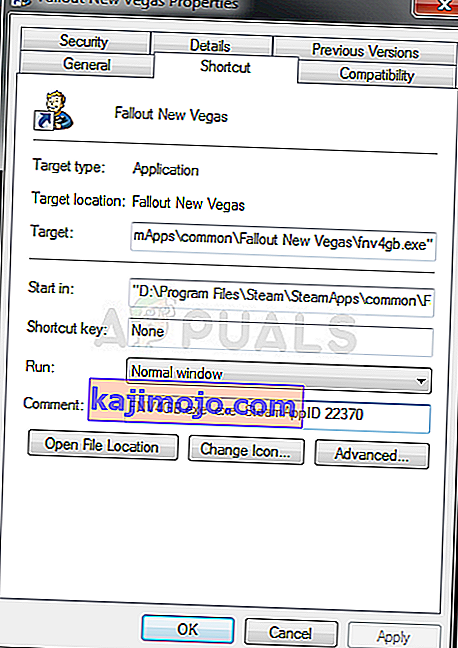
- Покушајте поново отворити игру и проверите да ли се грешка и даље појављује током покретања Фаллоут Нев Вегас.
Решење 7: Исправка за кориснике ГеФорце Екпериенце
Ово решење је веома применљиво за кориснике ГеФорце Екпериенце који покушавају да додају игру на Гаместреам листу у програму. Игра једноставно не успева да се покрене и приказује грешку учитавања апликације 5: 0000065434 уместо да се покрене. Поправак је прилично једноставан и лако се може извршити слиједећи кораке у наставку.
- Отворите апликацију Стеам двоструким кликом на њен унос на радној површини или тражењем у менију Старт једноставним уписивањем „Стеам“ након клика на дугме менија Старт.
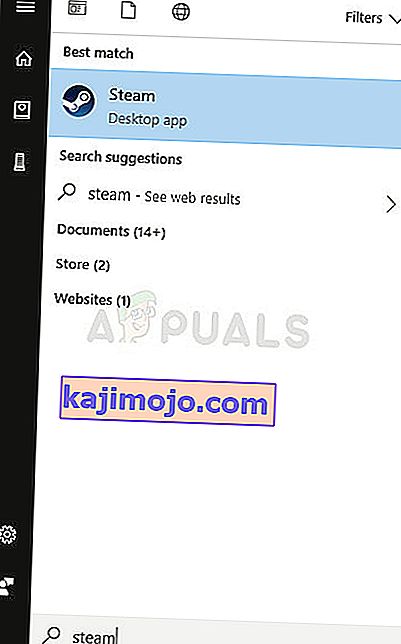
- Идите на картицу Библиотека у Стеам клијенту у менију који се налази на врху прозора и пронађите игру која вам доноси проблеме на листи игара које сте повезали са својим Стеам налогом.
- Кликните десним тастером миша на унос игре у библиотеци и одаберите опцију Пропертиес из контекстног менија који ће се појавити. Останите на картици Опште и кликните на дугме Креирај пречицу на радној површини.
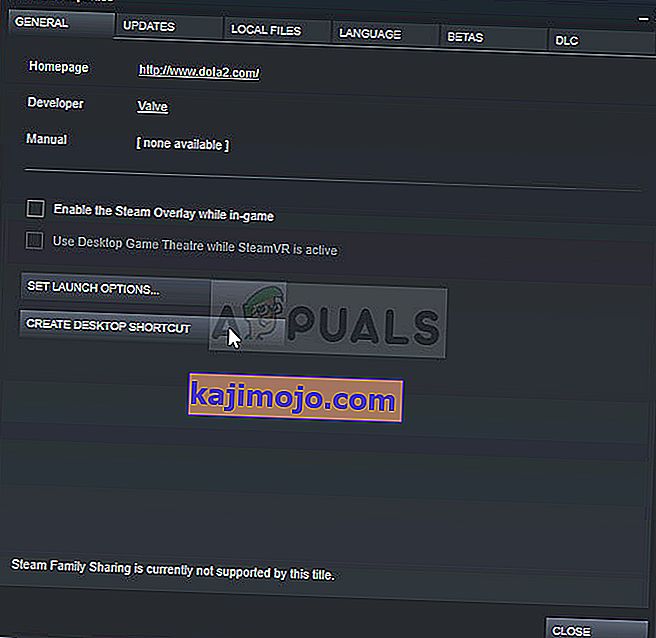
- Отворите програм ГеФорце Екпериенце на рачунару тако што ћете га потражити у менију Старт једноставним уношењем његовог имена у отворен мени Старт. Када се отвори, кликните икону у облику зупчаника поред вашег корисничког имена у горњем десном делу прозора да бисте отворили Поставке.
- Идите на картицу Схиелд у прозору Сеттингс и опција Гаместреам би требало да се појави. Превуците пречицу за игру коју сте креирали до листе Игре и апликације у прозору и покушајте да је покренете путем ГеФорце Екпериенце да бисте видели да ли се проблем и даље појављује.
